无论您是在撰写学术论文,还是为客户撰写巨大的白页文档,Apple Pages 都是完成这项工作的最佳工具之一。该文字处理程序适用于Mac 、iPhone 和 iPad,并且包含多种功能、格式选项、可自定义模板等等。您还可以在写作时监控字数,这对于我们这些有特定每页字数目标的人来说特别方便。
幸运的是,在 Apple Pages 中查找和使用字数统计工具是一个简单的过程。我们整理了本指南,为您提供分步参考。请务必读到最后,了解 Apple Page 的其他几个功能。
Mac 上的页面字数统计
要查看字数统计和其他文档统计信息,请在 Mac 上的 Pages 文稿中打开文档。
步骤 1:执行以下操作之一来显示字数:
- 选择“页面”工具栏中的“查看” ,然后选择“显示字数统计” 。
- 在菜单栏中选择“查看” ,然后选择“显示字数统计” 。
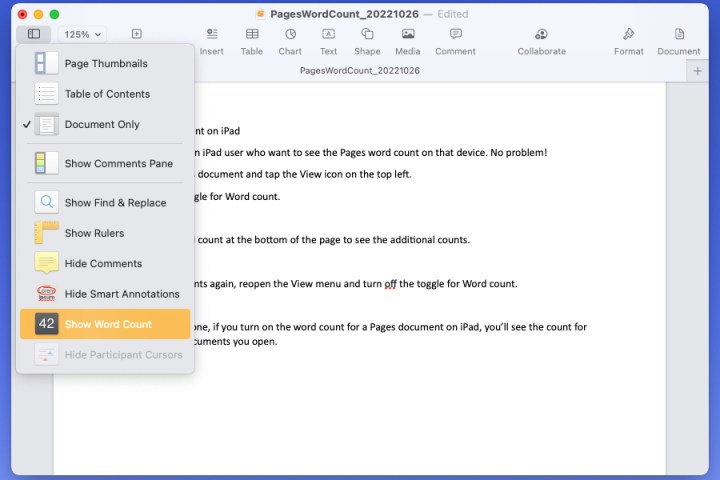
第 2 步:然后您将看到文档底部显示的字数统计。
使用字数统计右侧的箭头查看带或不带空格的字符数、页数或段落数。
一旦您选择了想要查看的统计信息,它就会保留在文档的底部。这可以帮助您在浏览文档时跟踪所选的计数。
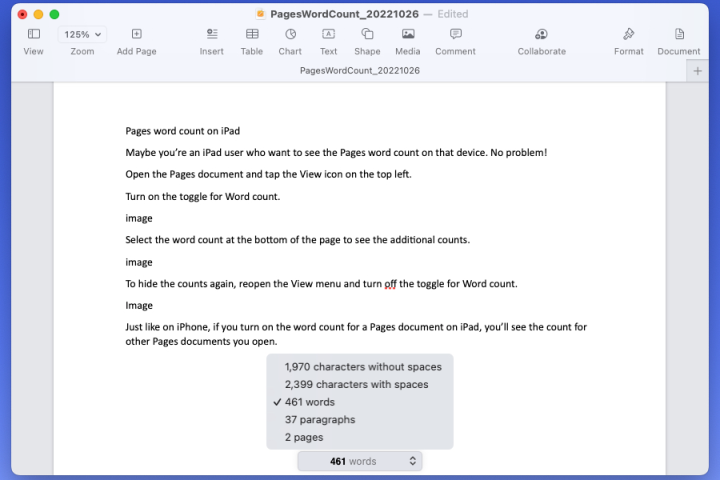
步骤 3:要再次隐藏字数统计,请在工具栏或菜单栏中选择“查看” ,然后选择“隐藏字数统计” 。
注意:如果您当时正在查看不同的统计信息,您将在“查看”菜单中看到该统计信息。例如,您可能会看到隐藏字符数或隐藏段落数。

iPhone 上的页面字数统计
您可能会在旅途中处理工作,并且需要在 iPhone 上的 Pages 文稿中查看字数统计。这同样简单。
步骤1:打开Pages文档并点击右上角的三个点。
第 2 步:打开字数统计开关。
步骤 3:像在 Mac 上一样,您可以选择文档底部显示的字数统计来查看其他统计信息。
步骤 4:要隐藏计数,请返回“三点”菜单并关闭“字数计数”开关。
如果您在 iPhone 上打开 Pages 文档的字数统计,则您打开的任何其他 Pages 文档都会显示字数统计,直到您关闭该开关。
iPad 上的页面字数统计
也许您是 iPad 用户,想要查看该设备上的 Pages 字数统计。没问题!
步骤1:打开Pages文档并点击左上角的“查看”图标。
第 2 步:打开字数统计开关。

步骤 3:选择页面底部的字数统计以查看其他计数。

步骤 4:要再次隐藏计数,请重新打开“视图”菜单并关闭“字数统计”开关。
就像在 iPhone 上一样,如果您在 iPad 上打开 Pages 文档的字数统计,您将看到您打开的其他 Pages 文档的字数统计。

如何在 Apple Pages 中添加页码
当您向 Apple Pages 文档添加页码时,您的总页数会随着您添加和删除内容而自动调整。最简单的方法是将页码插入文档的页眉或页脚中。最初是不可见的,一旦将鼠标悬停在页眉或页脚框上,您就可以单击左对齐、居中或右对齐的页眉/页脚框。然后,只需单击“插入页码” 。
您不仅限于在页眉和页脚字段中添加页码。如果您想将此值添加到文档的其他部分,只需在文档中选择插入点即可。然后,单击工具栏中的页面图标,然后单击页码。
如何在 Apple Pages 中查看格式符号
信不信由你,每当您按下空格键、Tab 键或按 Return 键时,Apple Pages(和其他文字处理程序)都会在单词之间以及新段落、章节、列的开头和结尾处添加一个不可见的格式符号, ETC。
通常是隐藏的,如果您想查看 Apple Pages 文档的格式历史记录,您只需单击“视图” > “显示不可见内容”即可。要再次隐藏它们,请单击“视图” > “隐藏不可见对象” 。
现在您已经了解了如何在 Apple Pages 中获取字数统计,请看一下其他一些适用于 iPad 的写作应用程序。


